Aramaların kaçırmadan önce arama iletmeyi ve aynı anda çaldır'ı kurarak devam etmelerini s ayarlayın. Yönlendirme kurallarını ayararak gelen aramaları iletebilirsiniz. Arama iletme seçeneklerinin kullanılabilir olup, bunun için, kuruluşun bunları destekleyecek şekilde yapılandırılmıştır. Hangi özelliklerin etkinleştirildiğinden emin Skype Kurumsal, kuruluşun teknik destek ekibine başvurun.
Arama iletme seçenekleri etkinse, aramaları başka bir numaraya veya başka bir kişiye iletebilirsiniz. Arama iletme özellikle yolculukta veya evden çalışırken yararlıdır; aramaları geçerli konumunuzla iletebilirsiniz. Ofis dışındaysanız, aramalar otomatik olarak bir iş arkadaşı tarafından iletilir.
Aynı anda çaldır seçeneği, araçta olan kişiler için kullanışlıdır. Bir arama geldiğinde, aynı anda iki telefon numarası çaldırabilirsiniz. Meşgul veya çok az bir süre kullanılamayabilirsiniz diye, gelen aramaların aynı anda hem kendi telefonunuzu hem de başka bir numarayı veya kişinin çaldıracak şekilde ayarlamalarını sabilirsiniz.
Ne yapmak istiyorsunuz?
Sesli mesaja veya başka bir numaraya arama iletme
Arama Yönlendirme seçeneği genelde aramaları sesli mesaja veya cep telefonu numaranız dışında bir numaraya göndermek için kullanılır. Arama iletme ayarlarını bu iletişim Skype Kurumsal, tüm gelen aramalar otomatik olarak seçtiğiniz hedefe iletilir.
Arama iletmeyi ayarlamak için şunları yapın:
-
Resminize ve ardından Arama iletme'ye dokunun.
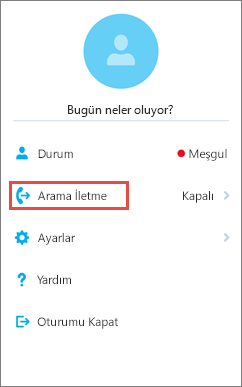
-
Aramaları ilet 'in yanındaki oka dokunun.
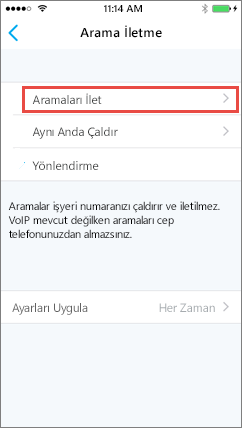
-
Numara Seç ekranında, aşağıdaki seçeneklerden birini seçin:
-
Aramanın, daha sonra ulaşabilirsiniz olan sesli postanıza göndermesi için Sesli mesaj'a dokunun.
-
Yeni Numara'yatıklayın ve yeni bir telefon numarası yazın.
-
Yeni Kişiöğesine dokunun ve ardından görüntülenen iletişim kutusunda bir kişide arama yazın.
-
-
(İsteğe bağlı) Ayarları Uygula öğesinedokunun ve ardından bu ayarın ne zaman uygulanacaklarını seçin.
Arama iletmeyi durdurma
Arama iletmeyi durdurmak için şunları yapın:
-
Resminize dokunun, Arama iletme'ye dokununve sonra da Yönlendirme'ye dokunun.
-
(İsteğe bağlı) Ayarları Uygula öğesinedokunun ve ardından bu ayarın ne zaman uygulanacaklarını seçin.
Aynı anda çaldırma ayarlama
İş telefonunuzun çalmay olduğu arama iletmeden farklı olarak, gelen aramalarınızı telefonunuzu ve başka bir numarayı veya kişiyi aynı anda çaldıracak şekilde ayarlayın. Bu ayar arayanların meşgul sinyali almalarını ve bu aramaların kaçırmamalarını sağlamaya yardımcı olabilir. Aynı zamanda, aramalarının iletildi olduğunu da fark etmezler.
-
Resminize dokunun, Arama iletme öğesine dokununve Aynı Anda Çaldır'ın yanındaki oka dokunun.
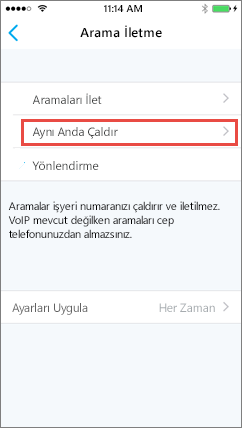
-
Numara Seç ekranında Yeni Numara'ya dokunun,yeni bir telefon numarası yazın ve Bitti öğesine dokunun.
Arama Iletme seçeneği cep telefonunda Aynı Anda Çaldır olarak ayarlan değilse ve IP üzerinden ses kullanılamıyorsa gelen Skype Kurumsal aramalarını cep telefonunuza almazsınız.










